6.4.3. Кампании
Кампании предназначены для связывания списка номеров и некоторых форм. Например, супервизор коллцентра, занимающегося обзвоном потенциальных клиентов может использовать один список номеров, но для разных рекламных предложений создавать различные формы. Сегодня с использованием системы полуавтоматического обзвона операторы коллцентра узнают их потребности, завтра по тем же спискам принимают заявки техподдержки, а послезватра оповещают клиентов о задолженности в полностью автоматическом режиме. Одновременно можно создать и использовать неограниченное количество кампаний, которые так же могут обрабатываться одновременно. При этом персональные данные пользователей в списке контактов всегда синхронизируются, но данные в формах, привязанные к кампании — всегда индивидуальны. Т. е. даже если в разных кампаниях используется один и тот же список номеров и одна и та же форма, то данные этой формы в разных кампаниях не пересекаются.
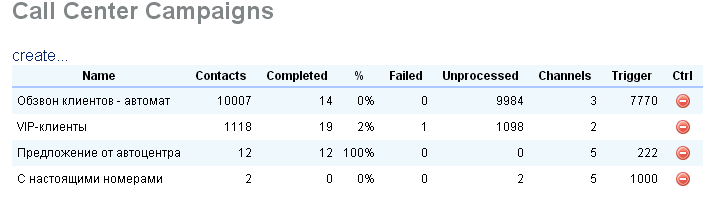
Система управления кампаниями сосредоточена в в модуле FreeBPX Tools → Campaigns, где имеется таблица со списком уже существующих кампаний. Таблица имеет несколько столбцов, которые позволяют быстро оценить текущее состояние кампаний и прогресс обработки списка номеров в ней:
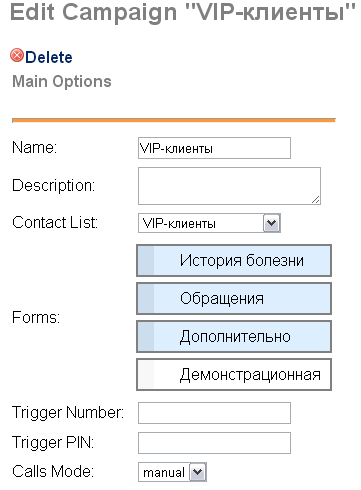 Name: В этом поле отображается название кампании;
Name: В этом поле отображается название кампании; - Contacts: Количество контактов из списка номеров, который к ней подключен;
- Completed: Количество успешно обработанных контактов из списка;
- %: Процентное отношение успешно обработанных контактов в кампании;
- Failed: Количество контактов, которые не удалось обработать;
- Unprocessed: Количество контактов, которые еще предстоит обработать, т. е. они пока еще не имеют никакого статуса;
- Channels: Максимальное количество одновременных каналов для автоматической обоработки;
- Trigger: Виртуальный телефонный номер кампании, звонок по которому может начать автоматический обзвон номеров из списка. Этот номер можно назначить на BLF кнопку IP телефона супервизора и последний может самостоятельно начинать автоматическую обработку кампании;
- Ctrl: В этом поле есть органы управления, которые позволяют управлять списком кампаний. В данном случае — удалять кампании.
Для редактирования кампании нужно дважды кликнуть на строку таблицы, чтобы создать новую кампанию нужно нажать на ссылку Create, после чего откроется интерфейс редактирования/добавления кампании, в котором можно задать следующие параметры:
- Name: В этом поле нужно задать имя кампании под которым оно будет отображаться в системе и в интерфейсе оператора;
- Description: Краткое описание кампании, например для уточнения каких-либо особенностей применения или настроек;
- Contact List: В этом селекторе можно выбрать связанный список контактов для этой кампании;
- Forms: Этот селектор предоставляет возможность выбора форм для кампании а так же их порядок отображения в интерфейсе оператора. Выводится список всех существующих форм. Не выбранные формы отмечены белым цветом, чтобы выбрать в кампанию форму, нужно кликнуть левой кнопкой мыши одновременно с нажатой клавишей CTRL. Чтобы удалить форму, нужно отметить ее аналогичным образом повторно. Порядок форм можно менять простым перетаскиванием за светлую область в левой части элемента управления.
- Trigger Number: Виртуальный телефонный номер кампании, звонок по которому может начать автоматический обзвон номеров из списка. Этот номер можно назначить на BLF кнопку IP телефона супервизора и последний может самостоятельно начинать автоматическую обработку кампании;
- Trigger PIN: Пин код для блокирования несанкционированного запуска системы обзвона. Для запуска обзвона потребуется не только позвонить на номер кампании, но и ввести цифровой пароль в режиме DTMF;
- Calls Mode: Опция, влияющая на режим работы кампании. Может принимать несколько значений:
- manual: Этот режим не подразумевает автоматическую обработку контактов автообзвоном. Кампания в этом режиме предназначена для ручной обработки: операторы сами звонят и заполняют информацию в базе данных. Так же может применяться для кампаний, в которых обрабатываются исключительно входящие вызовы;
- queue: Полуавтоматический режим, который генерирует поток в очередь и после ответа оператора соединяет его с клиентом. В этом режиме можно указать очередь обработки вызовов, за которой будет следить подсистема автообзвона и создавать новый звонок в тот момент, когда очередной оператор освободится от обработки звонка. Это позволит равномерно и постоянно занимать операторов обработкой исходящих вызовов;
- auto: полностью автоматический режим обзвона клиентов по заданному списку (подробнее в следующей главе).
Comments
So empty here ... leave a comment!